我们在使用电脑的时候为了让自己电脑节能,但不想让电脑关机,这个时候我们就会选择开启电脑休眠模式。那么win7这个模式怎么开始呢?接着就为大家带来两种开启Win7休眠模式的方法。
操作方法如下
方法一
1、在运行中输入:powercfg -h on。

方法二
1、控制面板→硬件和声音→电源选项,再单击“改变计划设置”。

2、打开“更改高级电源设置”。
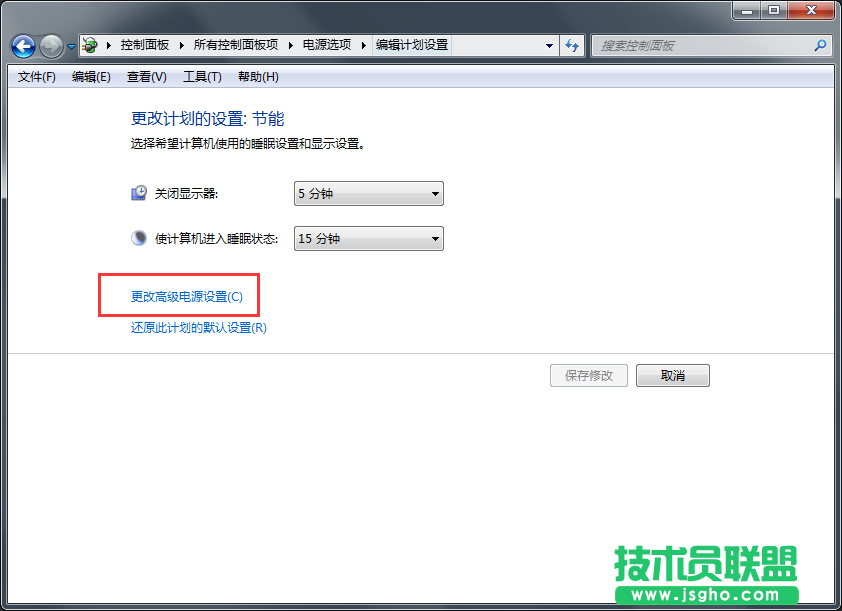
3、检查“混合睡眠”是不是被打开了,如果打开,就关闭它,设置为“关闭”后,点击“确定”按钮,这下“休眠”按钮应该出来了。

以上就是Windows7系统休眠模式开启方法,以上两个方法都可以打开电脑的休眠模式,有需要打开电脑休眠模式的用户可以按照上述方法进行操作!